本文提供详细的Windows VPN服务器搭建指南,助您轻松实现远程访问和数据安全。涵盖配置步骤、所需软件、安全设置及常见问题解答,确保您的网络连接既便捷又可靠。

- [Windows VPN服务器搭建步骤](#id1)
[图片链接](https://images.023.cn/show/title?aUNNZmswdVZLRGhlRnVEQWN0SzR1SCtlYW4wOHVTNWoxTjNlSVdsNzdKcEtqdjRxQVcwaFVSazE3SEo1djdXOXdLd0dieXQxaFdVVHJXaTh5dGFOQm1mY1l4dFRjdklMN0pJNjhsVnQwQUw3V2tJMG9XM0wyRXM2OFVnK0pPMkFXSlNZa0tEdkZZWUlOQ1VRTm1RTndXNUFJU2IwZk1GV3FORzJzQ2orU3ByT1BYUHlVand4L3N5Nk4xNHhISWpyKzRvUEwvclhabmcxV2NWOEhQYVNqWW1SdUxyS0xFR2JzVlF6dDgyeTRkNVlCSkFtVGczc1ozQkZqaDlhUnprRw==)
随着互联网的广泛应用,远程办公和移动办公的需求不断攀升,VPN(Virtual Private Network,虚拟专用网络)技术因此应运而生,它为企业和个人提供了安全、高效的远程访问解决方案,确保数据传输的安全性,本文将深入探讨如何在Windows服务器上搭建VPN,以实现远程访问和数据保护。
Windows VPN服务器搭建步骤
1. 准备工作
在开始搭建VPN服务器之前,请确保以下条件得到满足:
- 一台运行Windows Server 2012或更高版本的Windows服务器。
- 服务器已接入互联网。
- 服务器上已安装IIS(Internet Information Services)服务。
2. 安装VPN角色
- 以管理员身份登录Windows服务器。
- 在服务器管理器中,点击“添加角色和功能”。
- 选择“基于角色的安装”,然后在“角色”列表中勾选“网络策略和访问服务”。
- 在“网络策略和访问服务”页面,勾选“远程访问(直接访问)”和“路由和远程访问服务”,并按照提示完成安装。
3. 配置VPN服务器
- 在服务器管理器中找到“路由和远程访问”服务。
- 右键点击“路由和远程访问”,选择“配置并启用路由和远程访问”。
- 在向导中选择“自定义配置”,勾选“VPN访问”,并选择“基本VPN”。
- 在“基本VPN”页面,允许PPTP和L2TP/IPsec连接。
- 配置远程访问策略,包括网络类型、IP地址分配、路由策略、AD DS权限、身份验证方法和网络配置等。
4. 设置VPN客户端连接
- 在VPN客户端计算机上,打开网络连接。
- 创建一个新的连接,选择“连接到我的工作场所的网络”。
- 输入VPN服务器名称和IP地址,以及用户名和密码。
- 完成创建后,即可连接到VPN服务器。
5. 连接到VPN服务器
- 双击“VPN连接”,输入用户名和密码。
- 点击“连接”,若连接成功,客户端将显示连接状态。
通过以上步骤,您已在Windows服务器上成功搭建了VPN,实现了远程访问和数据安全,在远程办公和移动办公日益普及的今天,掌握VPN搭建技术对于提升工作效率和保障信息安全具有重要意义,希望本文能为您提供帮助。
相关阅读:
标签: #windows vpn服务器搭建



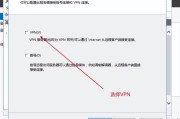
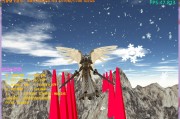
评论列表